Ebaõnnestunud tableti püsivara, mida teha. Miks ei tööta tablett: põhjused, remont oma kätega
Käesolev juhend on pühendatud kõigile, kes ei suutnud süsteemi oma tabletile edukalt uuesti installida. Teisisõnu, saate teada, kuidas tableti püsivara värskendada, kui see lõpetas pärast installimist sisselülitamist. Ärge heiduta ega kiirusta, et anda oma seadmele teeninduskeskusesse - see võib olla "taaselustatud" kodus, ilma et kasutada spetsiaalseid seadmeid nagu programmeerijad. Me vaatame paljude Android-tablettide suhtes kohaldatavat meetodit.
Kuidas muuta firmware tablett Acer, Samsung, Lenovo jne
See juhtub, et pärast firmware tulemusena ei ole Android-süsteemi osade failid üsna edukalt asendanud, hakkab seade riputama, kui ekraanile ilmub kaubamärgiga tähed (näiteks Acer logo). Tableti ebaõnnestunud püsivara "lammutamiseks" on kaks peamist võimalust:
Paigaldage tehase püsivara Android 3 või 4 versiooni platvormile.
- Tableti hoolikalt lahti võtke ja sulgege kontaktid (nõuab teatavaid teadmisi ja maksimaalset täpsust).
Samuti on oluline märkida selliste juhtumite liigid, kui tablett ei lülitu sisse pärast püsivara:
Pärast firmware uuendamist ei laadita seade logo ja ripub logo, siis ekraan kustub. Mis on tähelepanuväärne, näeb arvuti täiesti tabletti, kui viimane on ühendatud USB-pordi kaudu. Sellise talitlushäirega piisab lihtsalt firmware faili allalaadimiseks juurkataloogi microSD-kaardile ja alustada paigaldamist.
- Raskem olukord: arvutis tableti ei ole võimalik ära tunda ja lubada (seade ei ole USB-i kaudu määratletud). Sel juhul, nagu eespool mainitud, peate tableti lahti võtma ja teatud kontaktid lähemale. Kui teil pole piisavalt teadmisi, siis peate seadmele seadmele omistama.
Niisiis kaaluge üksikasjalikult tableti taastamise meetodit pärast ebaõnnestunud püsivara:
1) Algse Androidi püsivara allalaadimine Internetist, kui see on olemas, ei ole teil (teine \u200b\u200bühine nimi - null android firmware). Mis see on hea, on see, et ta ei eemaldata tabletile paigaldatud rakendusi.
2) Nimeta nulli püsivara faili "Update.zip" (on oluline, et kõik tähed faili nimi olid väikesed!). See fail peab olema paigutatud mälukaardi juurekausta, mis seejärel sisestatakse tabletti. Kuidas kopeerida faili kaardile sel juhul? Kaardi sisestamiseks kasutage kaardilugejat ja lisage update.zip microSD-kaardi juure juurde.
3) Kindlasti tableti. Soovitav on laadimistase 100%.
4) Lülitage seade välja, sisestage kaart ja lülitage tablett sisse, vajutades samaaegselt "Helitugevuse +" ja "Power" nuppu. Vabastage nupud ja oodake, kuni nulli püsivara on tabletile paigaldatud. Tavaliselt kestab paigaldusprotsess umbes 8-10 minutit.
1. Kasutage mälukaarte kõrgema klassi (8 kuni 10). Seega tekivad püsivara protsess kiiremini ja usaldusväärsem. Kuidas teada saada klass: teatud number (2, 4, 6, 8 või 10) on alati mälukaardile alati märgitud.
2. Püüdke esialgu kasutada programme ja mänge Android-süsteemi kausta. Nulli püsivara paigaldamisel kustutatakse kõik selle kausta andmed ja seejärel peate rakendused uuesti installima.
3. Mõnikord, kui värskendamisel püsivara, see meetod toimub ootamatu olukord: Android ikoon ilmub hüüumärgiga ja paigaldusprotsess on katki. Mida teha? Sagedamini on see mälukaart, mis vormindati arvutis standardse Windowsi vormingus. Seetõttu, et vältida selliseid olukordi alla laadida eelnevalt kasulik programm Vormindamiseks - HPUSBF. See aitab vormindada USB-mälupulgal androidi soovitud formaadis.
UNBRICK on tableti taastamine pärast ebaõnnestunud püsivara või nagu nad ütlevad, taastades tableti tellise osariigist. Mida mõeldakse "ebaõnnestunud" püsivara? Tõenäosus on see, et teeninduskeskuse töötaja, kus te käsitlesite, kasutasid lihtsalt mitteametlikke (varu) püsivara, mis on põhjus, miks teil on nüüd probleeme.
Kui pärast käes naasmist kuvab tablett peegli asendis pildi, ei reageeri tablett anduri puudutusele, see toimib valesti Wi-Fi või tahvelarvuti "ripub" Android-kirjetel - kõik need Kas Flying Firmware märgid. Kuid selles ei ole midagi kohutav - tabletilaaduri taastamiseks on palju võimalusi.
![]()
Tabletilaaduri taastamine
Niisiis, tablett ei anna elu märke. Esimene asi, mida kogenud spetsialist peaks kontrollima, on juhatuse peamised söötjad. Kui kõik on nendega hea, lendas laadur.Mis on vajalik probleemi lahendamiseks:
- kogemusi ja "käed õigest kohast";
- arhiiv vajaliku tarkvaraga;
- micro USB-kaabel, microSD-kaart.
Samm-sammult juhised
- Peate valmistama MicroSD-kaardi tahvelarvuti püsivara jaoks bootloaderi lõpetamisel. Valige standardne klastri suurus, FAT32 formaadis;
- Järgmine - Reset tablett (Remont Hiina tabletid on oma omadusi, sel juhul ei pruugi nupu paigaldada, nii et peate tableti lahti võtma ja pintseeri kasutamiseks). Samal ajal on vaja hoida "Power" ja "Helitugevuse" võtmed, kuni sõnum ilmub uue seadme avastamise kohta. Ma panin selle juhi. Selle tulemusena saame uue seadme;
- Kui spetsialist täidab kõik toimingud õigesti, kuid ei tuvasta seadet, on vaja vajutada "Power" ja "Knock Out" mälu "jalad" all numbrid 5 ja 6 järgides kõlarite pistikut;
- Nüüd tuleb seade leida. Järgmisena me võtame eelnevalt ettevalmistatud arhiivi tarkvaraga, mis tuleb plaadi juurest lahtipakkida (näiteks C: \\\\). Draiverid "Drivers" kaust on paigaldatud uuele seadmele;
- Nüüd peab arvuti tablett olema keelatud ja joosta C: Android
- Seejärel peate määrata õige tee püsivara faili. Saate hüpata sõnumi konfiguratsioonifaili puudumise kohta ja lisatakse samal viisil. nagu püsivara fail ise;
- Firmware'is vajutatakse "Start", protsess algab. Ootame seadete väljalülitamiseks sõnumeid, nagu me teeme. Nüüd peate eemaldama USB-kaabel arvutist. "- Firmware protsess on tagasi;
- Me ootame, kuni edu peatub 80% ja annab vea. Minuti hiljem ilmub tableti ekraanile TWRP taastemenüü - aml sulgub;
- TWRP taastumine algab, kuvatakse seadmehalduris uus seade. Käsitsi seadke juht (draiverid kaust;
- Pärast paigaldamise lõpetamist avage Android / ADB kausta;
- Sisestage mälukaart tabletti;
- Järgmine - käivitage test_adb_hero.bati fail, mille järel klõpsame mis tahes nupule, peab taastumisprotsess algama;
- Kopeerimise lõpetamisel käivitage tablett TWRP taastumise kaudu;
- Lülitage kaabel välja;
- Alustame tableti toitenuppu kasutades tuttav android robot ilmub;
- Me teostame kõik kolm pühkimist;
- Klõpsame SD-kaardi installimisest, seal on ZIP-fail, peate selle valima;
- Pärast püsivara pead taaskäivitage seade - püsivara on paigaldatud tablett. Vajadusel saate uuendada midagi värsket.
Märkus, nagu näete, on protsess väga tüütu ja algaja jaoks võib see olla üldse võimatu ülesanne. Kuid spetsialist, kes seda teinud, ei suuda kiiresti kiiresti kiiresti toime tulla - ja ta vajab ka tarkvara Valmistatud ja vastuste tulemusena. Teeninduskeskuses "Smart-Service" sisaldab Odessa tablettide remont seda hirmutavat protseduuri. Samuti pakume teile - olgu see siis asendades ekraani või keerulise remondi tableti emaplaatide. Nagu iga teine \u200b\u200bsuur keskus, pakume remonti tabletid ASUS, Prestigio, assistent, Apple, Goclever, HP, Wexler, Samsung, Acer, Ainol ja muud kaubamärgid.
Palun lubage JavaScripti vaatamiseksMuidugi, paljud kasutajad silmitsi raskustega seotud vale toimimise vidinaid. Sageli või külmub omanike vale tegevuse tõttu. Kõige sagedasem probleem on teadmatus, kuidas tableti taastada pärast ebaõnnestunud püsivara. Enne teeninduskeskuse läbiviimist proovige välja selgitada, miks see ei tööta.
Esiteks või ei lülitu sisse, sest mitteametlik püsivara on paigaldatud. Remondi seade Omanik on iseseisvalt, sest vidin murdis oma süü. Sellisel juhul tagatis on kehtetu. Siiski on tableti elule tagastada. Aga enne seda peate määrama jaotuse olemuse.
Ebaõnnestunud püsivara jaotus on kahte tüüpi. Esimene vaade iseloomustatud Järgmised funktsioonid:
- Tablett ei lülitu sisse, täpsemalt ekraanisäästja ei vabastata;
- Pärast ebaõnnestunud püsivara korral ei tööta mõned seadme funktsioonid: see ei reageeri andurile, programmid riputada, kaustad ja failid ei avane, kuvatakse ekraan;
- Ilmuvad ja kaovad, kuid kui see on arvutiga ühendatud, jääb kõik ohutuks ja säilitamist.
Mitte-töötav tablett võib olla, kui teil on üks ülaltoodud olukordadest. Näiteks Hiina firma vidinaid on elavdavad allalaadimine null või esimene firmware, mis on traditsiooniliselt paigaldatud ostmisel. Aga Apple'i brändi tabletiga on olukord palju keerulisem, kuna see praktiliselt ei kuulu kodus. Parem kohe pärast jaotust teeninduskeskusega ühendust võtta. Kui tegemist on ülejäänud traditsiooniliste kaubamärkide puhul, taastatakse ja uuesti vilkumine ei ole nende värskenduste abil raskemad kui Hiina analoogid.

Teine breakingi tüüp ütleb:
- Tablett ei lülitu sisse ega valgustage valge ekraani ja kohe kingad;
- Kui ühendatud arvutiga, failid, kaustad või üsna ilmuvad.
Tablett selliste küsimustega, reeglina on juba surnud, aga ka sellises olukorras, mida saate aidata.
Kuidas taastada tablett ise?
Esimene juhtum: arvuti näeb seadet
Nagu juba mainitud, taastage kõige lihtsam viis. Selleks leiate tootja ametlik veebisait internetis, laadige oma seadme värskendusi alla laadima ja installige esimene firmware. Pidage meeles, et peate täpselt alla laadima esimese versiooni, mitte mingil juhul ei kasuta seda, mida sa varem installisid. Enne tableti vilkumist on oluline veenduda, et see on täielikult laetud, vastasel juhul võib tekkida probleeme.
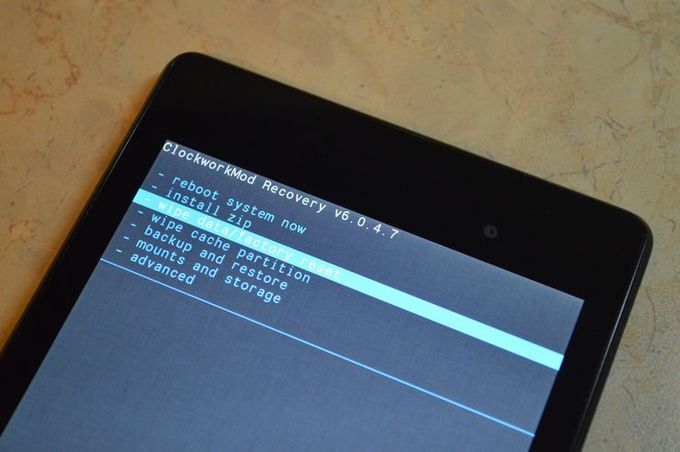
Traditsiooniliste kaubamärkide elektrooniliste seadmete puhul peate kõigepealt kasutama värskendusi ja alla laadima nulli püsivara. Kuid te ei tohiks paigaldada kohe täita. Enne seda tuleb püsivara faili ümber nimetada ümber "värskendamiseks .zip" (see on oluline kirjutada seda sõna õigesti, kuna see sõltub kogu edasise protsessi täitmisest). Pärast seda asetatakse see mälukausta välklambi. Täpselt faili paigutamine meie juhtumile mängib olulist rolli.
Enne tableti vilkumist veenduge, et see on täielikult laetud, sisestage mälupulk ja lülitage seade sisse (klamber "Volume +" ja "Power" klahvi mõne sekundi pärast, oodake, oodake, kuni installimine on lõpetatud .
Teine juhtum: arvuti ei reageeri seadmele
Seda tüüpi purunemine pärast ebaõnnestunud vilkumist on palju tõsisem ja kõige tõenäolisem, te ei saa ilma abita teha. Self-demonteerimise tablett ja lähemal kontaktidele välkmälu osutuvad mitte kõigile.
Kõigepealt peate välja mõtlema, mis juhtus, sest ebaõnnestumine võib juhtuda mitte ainult süsteemis, vaid ka tableti mälestuses (näiteks laadur). Selline taastumine võtab rohkem aega ja jõudu, nii et see on kõige parem omistada tabletti teeninduskeskusesse, kus spetsialistid tegelevad.
Siiski, kui otsustate juhtumi lõpuni tuua, vajate LPT-i jootmisraua ja programmeerijat (see ühendab kiibiga), mille järel on vaja teha järgmised sammud:
- Leidke ja lae alla tableti skeemi;
- Leidke ja rippige SPI mälu (see vastutab tarkvara installimise eest);
- Ühendage kiip programmeerijale ja vilkuma vana laaduriga;
- Ja lisab tableti, nagu esimesel juhul.
See meetod on universaalsed iga tablettide jaoks, kuid enne seadme vilkumist tuleb meeles pidada, et iga vidina ahelmajad on erinevad, nii et proovige leida täpselt seda, mida see vastab. Pärast selliste vanade programmide ja failide ei jää, nii et igaüks peab taastama.
Mõned soovitused ja hoiatus remondi tegemisel
Eespool kirjeldatud meetodil võib olla mõned tagajärjed, nii et kindlasti tutvuge, kuidas spetsialiste teha.
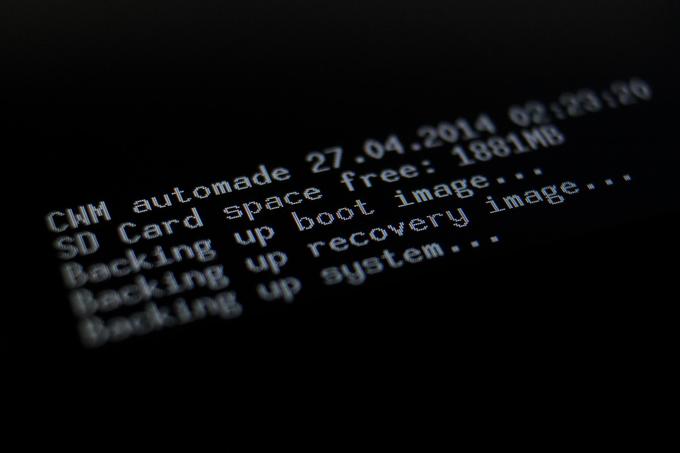
Probleemid, mis sageli esinevad seadme kinnitamisel:
- Kui süsteemi probleemid, mida mälu on rikutud, peate enne seadme vilkumist vormindama;
- Paigaldage draiverid tabletile, see ei pruugi töötada 3 kuni 6 korda, nii et proovige, installige, kustutage jne;
- Shoot Contacts järgmiselt vajutades toitenuppu, nii olge ettevaatlik, toimides ühenduse;
- Pöörake tähelepanu jalgadele ja kontaktidele, nagu neil võib olla erinevad liigid ja erinevatel viisidel sulgeda, nii et järgida skeemi;
- PC näeb seadet ainult siis, kui te klammerdage tableti toitenuppu, nii et peate nupu kinni hoidma, kuni paigaldamine on lõpetatud;
- Pikad USB-nöörid võivad takistada ainult püsivara ja tagastab tableti elule, nii et kasutage juhtmest 10-15 cm.
Võib-olla on see peamine asi, mida peate meeles pidama. Igal juhul, kui midagi tundub teile arusaamatu või raske, on parem mitte riskida, vaid usaldada tableti taastamise pärast ebaõnnestunud püsivara tundides inimesi.
Maailmas, kus kõrged tehnoloogiad arenevad kiiresti, on tohutu hulk inimesi saanud tablettide omanikeks. Need kompaktsed ja võimas seadmed on suurepärased assistendid kaugel tee ääres, kodust eemal. Kaasaegne tablett suudab peaaegu iga ülesandega toime tulla, paljud nüüd ei esindata oma elu ilma tabletita ja kaovad, kui see juhtub, et tablett ühel hetkel äkki keeldub algusest peale. Niisiis, mida ma peaksin tegema, kui tablett ei tööta? Miks juhtub nii, et need seadmed purunevad?
Võimalikud jaotuse põhjused
Miks seade ei tööta? Seade võib keelduda algamast "tarkvara" probleemidest, samuti rauaprobleemide tõttu.
| Probleemi tüüp | Probleemi põhjused | Võimalusi probleemi kõrvaldamiseks |
| "Tarkvara" probleem | Tekib ebaõnnestunud püsivara värskenduse tõttu; Installitud uus programmmis osutus problemaatiliseks ja ei võimalda Android tavaliselt alustada | Tegema Raske lähtestamine.; Kui see ei aita, jätkake seadme vilkumist |
| "Iron" probleem | Tänu tõsisele füüsilisele rikkele, eelkõige: Kahju juhatuse, kiibid, juhtmed, aku ebaõnnestumine | Proovige ühendada tablett võrku ja laadige see (võib-olla seade on täielikult tühjenenud ja ei lülitu sisse); Kui see ei aita, on vaja kiibi ületada |
Kõige lihtsamad viisid probleemi lahendamiseks
Need meetodid ei aita alati aidata, kuid see on alati vaja alustada. Nii et proovige lisada tableti võrku ja lihtsalt oodake 2-10 minutit. Võib-olla on teie seade täiesti tühjaks, kuid see töötab ikka veel. Mõnikord juhtub, et aku tühistati 100% ja midagi ei toimi isegi siis, kui see on ühendatud võrgu 220-ga lühikese aja jooksul. Lihtsalt ühendage tablett võrku ja ärge puudutage ~ 10 minutit. Kui ta ei aita, siis peate minema raskemini ja ülevoolu SPI mälu.
Pange tähele, kui te ei räägi mikrotsircuus piisavalt kogemusi, on parem anda teeninduskeskusele mittetöötav seade; Kõik toimingud, mida teete oma riskil!
Kui teie puhul on olemas allalaadimine, käivitage kõva lähtestamine. Käsiraamat kõva lähtestamise toimivust:
- Eemalda SIM ja MicroSD;
- Vajutage "Volume +" ja toite, vabastage 10 sekundi pärast;
- Pärast vibratsiooni kuulmist vajutage seadeid, kasutades +/- helitugevuse nuppu, et kerida. Seejärel klõpsake "Format System" \u003d\u003e "Reset Android". Kõik andmed kustutatakse, seadistused lähtestatakse.
Tahvelarvuti taastamine pärast ebaõnnestunud püsivara
![]()
Esiteks on vaja välja selgitada, miks sellised ebaõnnestumised tekivad põhjused põhjused; Mis on ebaõnnestunud püsivara võimalikud tagajärjed. Võimalikud ebaõnnestumise põhjused: Kasutaja ilma kogemusteta püüdis mitteametlikku püsivara iseseisvalt paigaldada. Võimalikud tagajärjed:
- Andur lõpetas puudutamise reageerimise;
- Wi-Fi lõpetas töötamise;
- Ekraanil kuvatakse pildi dispergeeritud (nagu peeglis);
- Seade ripub allalaadimise.
Kui teil on üks eespool probleeme, ärge kiirustage tahvelarvuti prügilasse kandma! Saate siiski proovida kõike parandada.
Seal on raskem juhtudel, kui tablett ei tööta üldse, ei käivitu või selle ekraan on sisse lülitatud ainult paar sekundit. Hoolimata asjaolust, et see on tõsisem probleem, on võimalik ka ennast kõrvaldada. Tõsi, see võib võtta veidi rohkem kogemusi ja mõningaid tehnilisi seadmeid.
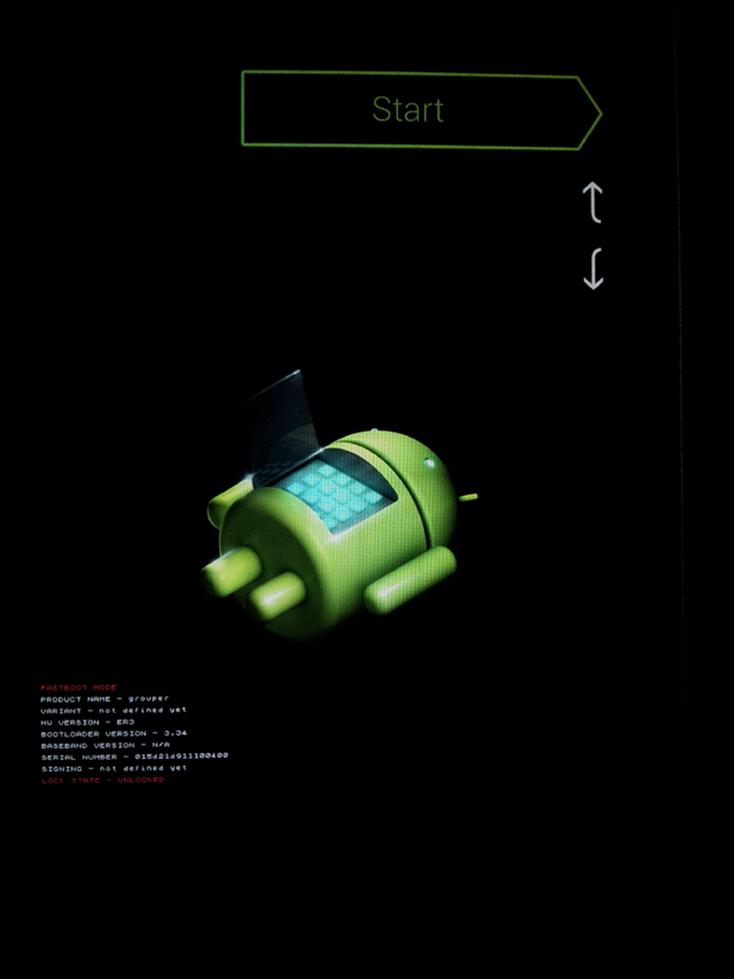
Tablett lõpetas normaalselt toimimise
Seadme edutult vilgutate ja teil on üks eespool kirjeldatud neljast probleemist. Sellisel juhul peate tableti uuesti välistama, kuid ainult nüüd "null" püsivara. Kui teete kõik õigesti, taastab seade uuesti selle jõudluse. Maailmas on tuhandeid tablette mudeleid ja kümneid tootjaid, kõik seadmed õmblevad erinevalt ja nõuab erinevaid püsivara faile, püsivara programme. Siiski on olemas Üldpõhimõte Vilkuv, mis kehtib enamiku mudelite, eelkõige: Via Odin (kohaldatav ainult Samsungi plaatide).
Esiteks alla laadida "null" püsivara tootja veebilehel. Kuna tootjal on tohutu komplekt, tuua kõik nende saidid ei ole võimalik.
MÄRKUS, Enne protsessi alustamist tuleb aku laadida 100%!
Teil on vaja draivereid (ketas kaasas teie seadmega). Juhtide installimisel käivitage kindlasti failid administraatori nimel!
Pöörama erilist tähelepanu sellele see programm Sobib ainult Samsungi vidinate jaoks; Kui üritate oma teiste seadmetega püsivara, siis teie seade on pöördumatult kahjustatud!
Deaktiveerida viirusetõrje arvutis, keelake Internet. Kopeerige püsivara arhiivi sisu ühelegi kaustale, määrake selle inglise keele tähed. Avage Odin ja siis minge üks kahest võimalusest. Kui tahvelarvuti püsivara koosneb ühest arhiivist, klõpsake programmis "PDA" ja seejärel määrake salvestamise asukoht. Kui arhiiv sisaldab 3 faili, siis täpsustage PDA, telefon, CSC, valides olemasolevad failid.
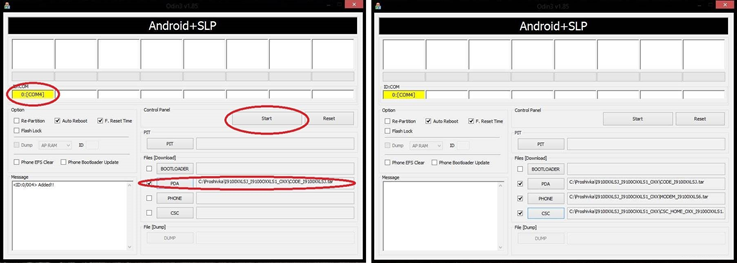
Valige vajalikud failid
Lülitage tablett välja, oodake mõnda aega, seejärel vajutage "Volume +" ja toite (mõned tahvelarvutite mudelid peavad vajutama "miinus maht"). Hoidke klahvid enne menüü kuvamist all. Reegli kinnitamiseks peate vajutama "miinus maht". Pärast kinnitust sünkroonige arvuti ja tableti sünkroonimine.
Kasutage ainult algset kaablit; Ärge kasutage raadioliiniga odavaid omatekaabreid; Kontrollige, kas kontaktid sünkroniseerimise ajal ei lahku; Kui kontakt kustutab protsessi käigus, on tablett nüüd lõpuks ja pöördumatult muutub "tellisteks"!
Nüüd odin hakkab määratlema Com sadama puhul edukat lõpetamist, roheline ruut ilmub. Klõpsake nuppu Start, näete, kuidas programm on alustanud protsessi. Odini kaudu teavitab abiteate kasutaja kasutaja, et protsess on edukalt lõpule viidud. Ilmub ka pass. Ainult nüüd saate kaablit välja lülitada.
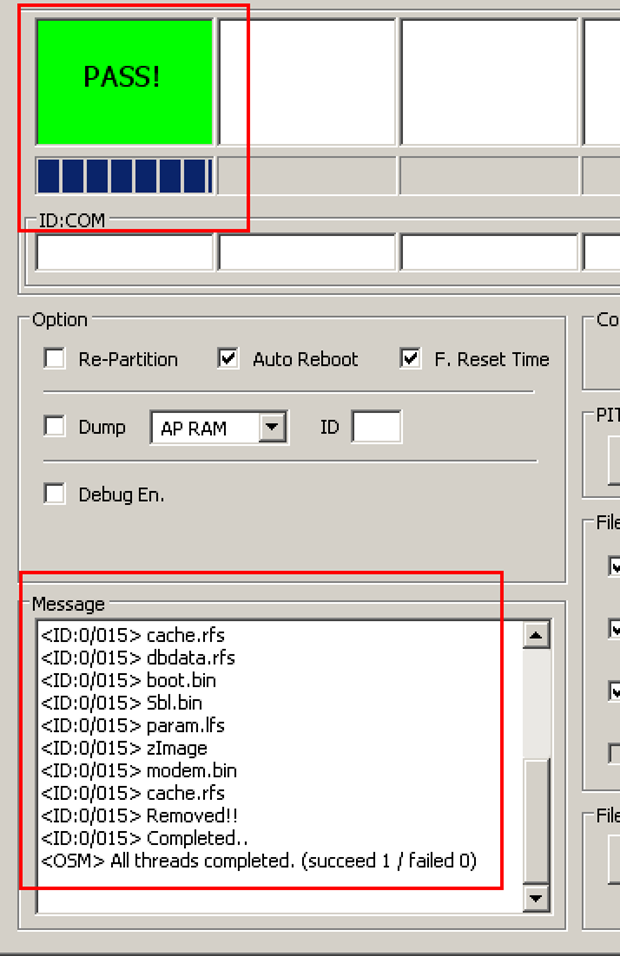
Passima
Tablett ei kuulu enam
Seade ei käivitu, ekraan ei lülitu sisse (või on sisse lülitatud 2-3 sekundiga ja kustub), arvuti ei määratle tabletti. Miks nii juhtus, võib-olla ebaõnnestunud vilkuv, pinge hüpata, vigane laadija, ebastabiilne pinge võrgus. On ka teisi põhjuseid. See on tõsisem probleem, mis enamikul juhtudel on seotud bootloaderi kahjustustega. Spi-mälumenetlus ühe viitena:
- Tableti lahti võtta;
- Kuluda SPI mälu;
- Ühendage see kiibi programmeerijale;
- Flash kasutades tehaselaadurit;
- Laadige kiibi tagasi;
- Koguge seade;
- Flash "Zero" püsivara (vastavalt juhistele eelmise osa).
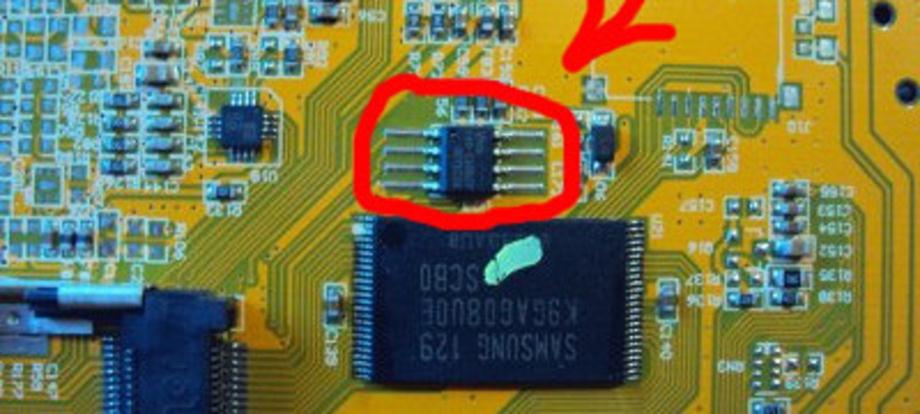
Kiibi, mis tuleb langeda
Tablett ei lülitu sisse
Niisiis, kõigepealt välja selgitada, mida mõeldakse nimetuse " ebaõnnestunud püsivara" Kõige sagedamini mõjutab probleem neid, kes otsustasid kasutada mitteametlikku püsivara. Sellise vale koostiseekraani saab kõik kuvatakse peegli kujul, Wi-Fi on halb, andur ei reageeri puudutusele, tablett ise mõnikord ripub ekraanil hõbedase ekraanisäästja Androidiga. Kõik saab korrigeerida: Allpool me ütleme, kuidas seadet "ravida".
See juhtub, et mitteametliku püsivara tagajärgede tõttu lõpetab vidin normaalselt sisse lülitada. Mõnikord ekraani sisselülitamisel kukub paar sekundit, pärast mida see kaob. Inimesed, kes tablettide dismotseerunud nimetatakse sarnaseks seadmeks "tellisteks".
1. võimalus: tablett on endiselt "ülestõusmisega"
Peamised probleemid:1) Sisselülitamise ajal toimub Android-logo, saate oodata edasist allalaadimist igavesti;
2) peatab toimimise anduri: On pilt, kuid ekraan kaotas reaktsiooni absoluutselt puudutamiseks;
3) Pilt pööratakse vastupidises suunas (peegel kuva);
4) muud tõsised probleemid tarkvara täitematerjalis või seadmetes, mis ei olnud püsivara ees;
5) Koos nende sümptomitega on arvuti jätkuvalt tunnustama vidina ühendatud seadmena.
Teie tegevused.
1) Sa peaksid saama tableti jaoks "Native", tehase püsivara (seda nimetatakse nulliks). Seal on kaks võimalust, kus otsida: selle seadme tootja kohapeal on sait juhistes täpsustatud, mõnikord kasti. Või saada teavet Google'i otsingumootoriga, kui eelmine versioon ei andnud tulemusi.
2) nulli püsivara ekstraheerimist on vaja tableti muuta, olla kindlasti jälgida, et aku laetakse. Lisateavet selliste asjade välgu kohta meenutame nüüd teile: kõik seda saab õppida püsivara juhistest.
Valik 2. Sümptomaatika
1) Tablett pärast püsivara ei ole üldse sisse lülitatud.2) Ekraanil süttib mõneks hetkeks, seejärel lahti ühendati.
3) Arvuti kasutamine on võimatu määrata ja tuvastada tableti ühendatud seadmena. Arvuti visuaalset ja heli reageerimist ei ole USB-i kaudu ühendatud tabletile.
Esimesel juhul, kui vidin üle kanda, oli see suhteliselt lihtne lahti saada. Aga nüüd on meil vaja rohkem radikaatoreid. Määratud probleemid on selge märk sellest, et operatsioonisüsteemi käivitamise eest vastutav bootloader oli kahjustatud. Ilma selle seitsme püsivarata ei ole tablett töötama (umbes sama kui arvuti BIOS).
Teie tegevused.
Võimalik on ainult üks võimalus: SPI bootloaderi taastamine. Vaja on eemaldamisseadet, 4 takisti, jooterauda, \u200b\u200bprogrammeerija LPT-s. See on tõsine töö: demonteeritud tahvelarvuti Sa pead leidma ja kukuma SPI mälu. Edasine samm on kiibi ühendamine programmeerijale ja püsivarale oma "native" laaduriga. Lõpus kõik üksikasjad tuleb koguda tagasi ja turvaline. Koguge kogu tablett, tehke nulli püsivara ja vidin uus.
Mitte igaüks ei taha seda teha keeruliseks ja valusaks. Kui te ei püüa iseseisvalt teha kõike, nagu eespool kirjeldatud, on väärt "telliskivi" rohkem SAVVY-sse nendeasjadesse sõbrale või teenusele omistatud. Garantii töötajad teeninduskeskus Tableti kinnitamine ei ole teenuse eest tasumine. Loomulikult muutub makse küsimus lihtsamaks "Savvy" sõber.
Kui te ei keeldunud "telliskivi" taastamisest, soovime Teile tehnilist edu ja edukat püsivara. Nagu toetus saame anda
